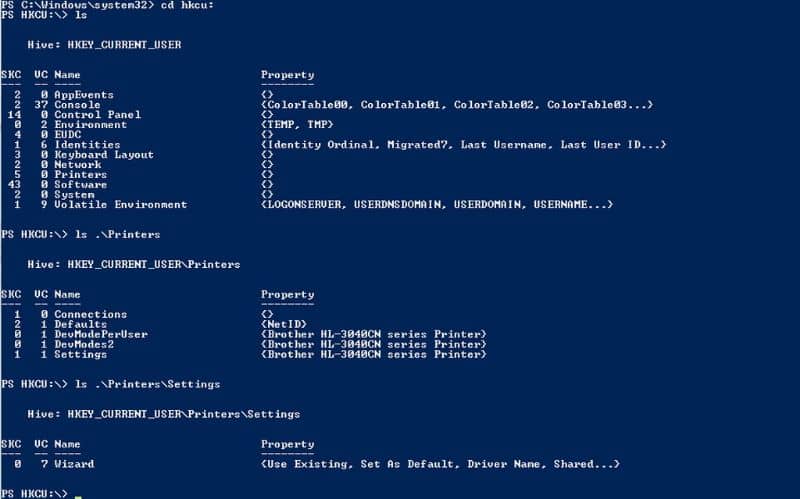Come abilitare l’esecuzione di script PowerShell in Windows 10?
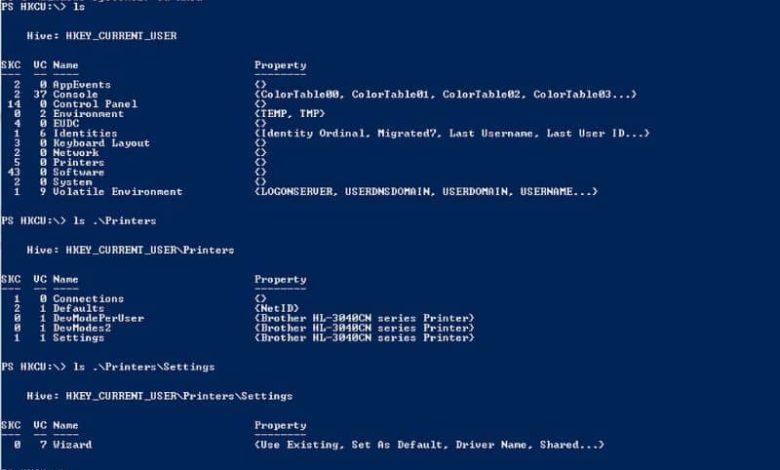
Se stai tentando di eseguire script PowerShell, potresti non essere in grado di andare avanti perché lo strumento ti dà un messaggio di errore che indica che c’è una restrizione. Pertanto, ti consigliamo di leggere questo articolo con il quale imparerai Come abilitare l’esecuzione di script PowerShell in Windows 10?
Cosa sono gli script?
Gli script sono righe di codice che costituiscono una funzione specifica o un’applicazione specifica. Gli script sono considerati strumenti informatici ampiamente utilizzati sul web e si caratterizzano per essere molto pratici ed efficienti.
A cosa servono gli script?
Gli script vengono utilizzati per eseguire più azioni, inclusa l’ esecuzione di una funzione specifica per una pagina Web, lo sviluppo Web, l’aggiunta di un plug-in software. Puoi persino pianificare attività come la chiusura di Word da un codice VBA o uno script tra gli altri processi automatici. In breve, sono un elemento essenziale per Internet.

Cos’è PowerShell?
PowerShell è uno strumento che consente di amministrare il sistema e si presenta come una console. PowerShell è caratterizzato dall’essere una risorsa più avanzata di cmd e MS-DOS che è responsabile di facilitare il controllo del sistema operativo e di alcune applicazioni.
È importante notare che PowerShell utilizza un linguaggio di console molto completo che si basa su un insieme di operatori matematici, variabili e altri elementi destinati allo scripting. Alcuni utenti scelgono di rimuovere o disinstallare completamente Windows PowerShell quando non sono consapevoli della sua utilità. Tuttavia, è consigliabile preservare lo strumento a causa della sua rilevanza durante l’applicazione di varie attività.
Come abilitare l’esecuzione di script PowerShell in Windows 10?
Spesso, l’esecuzione di script PowerShell in Windows 10 è disabilitata per impostazione predefinita. Per questo motivo è conveniente abilitare l’esecuzione degli script PowerShell in Windows 10 tramite una procedura che spieghiamo di seguito.
Accedi a PowerShell per abilitare l’esecuzione di script
Vai al menu Start di Windows 10 e digita nel motore di ricerca (icona della lente di ingrandimento) «Windows PowerShell». Quando viene visualizzata un’icona blu con la finestra che identifica lo strumento PowerShell, fai clic destro su di essa e seleziona l’opzione «Esegui come amministratore».
Si aprirà la finestra di comando di PowerShell, che indica la directory «System32» per «Windows». Se sei interessato, puoi rendere trasparente la finestra di Powershell. In questa finestra potrai inserire le righe di codice necessarie per eseguire le azioni richieste.
Abilita l’esecuzione di script PowerShell in Windows 10
Se provi a eseguire uno script in PowerShell, vedrai il messaggio «L’esecuzione degli script è disabilitata su questo sistema». Pertanto, è necessario scrivere questa riga di codice: set-executionpolicy unrestricted –force e premere il tasto «Invio» per abilitare l’esecuzione di script PowerShell sul computer locale con il criterio «unrestricted».
Criteri di esecuzione degli script
È possibile utilizzare altre policy per l’esecuzione di script come «Undefined» che svolge la stessa funzione di «Unrestricted», «Allsigned» che stabilisce che tutti gli script siano firmati, «ByPass» per evitare avvisi, «Restricted» che disabilita lo scripting esecuzione e «RemoteSigned» che richiede la firma di un editore affidabile durante il download di script da Internet.
Il comando set-executionpolicy
Set-executionpolicy modifica i criteri di esecuzione in Windows PowerShell. Inoltre, questo comando fa parte delle strategie di sicurezza che consentono di caricare file di configurazione come il profilo PowerShell.
Ambiti in PowerShell
Esistono diversi ambiti di applicazioni in PowerShell come: «Macchina locale» con ambito a tutti gli utenti PC, «Utente corrente» per l’utente corrente, «Processo» che interessa solo la sessione corrente in PowerShell, «Criteri utente» che stabilisce il gruppo policy per l’utente corrente e «MachinePolicy» con policy di gruppo per tutti gli utenti.
Controlla quale tipo di criterio è assegnato a ciascun ambito dopo aver abilitato l’esecuzione degli script PowerShell in Windows 10
Per scoprire quale tipo di criterio è associato a ciascun ambito, digitare PowerShell: Get- ExecutionPolicy –list e premere «Invio». Pertanto, il sistema ti mostrerà la configurazione di ciascuno dei campi di applicazione.